Voulez-vous utiliser une version antérieure du navigateur Google Chrome ? Nous allons vous montrer comment rétrograder Chrome sur votre ordinateur ou votre mobile.
Google Chrome fonctionne mieux lorsqu'il est à jour. Mis à part les nouvelles fonctionnalités, c’est là qu’il est le plus stable, avec moins de bugs, de problèmes et de problèmes de performances entravant les performances. Vous avez également moins de menaces à gérer en matière de sécurité et de confidentialité.
Dans de rares occasions, cependant, de nouvelles mises à jour peuvent interrompre Google Chrome et l'empêcher de fonctionner correctement. Il est logique de revenir à une ancienne version du navigateur lorsque cela se produit.
La rétrogradation de Chrome vers une ancienne version du navigateur peut s'avérer compliquée, principalement en raison de sa capacité à effectuer des mises à jour automatiques. Voici ce que vous devez faire pour installer une version précédente de Chrome sur PC, Mac et Android.
Remarque : L'utilisation d'une ancienne version de Google Chrome pendant des périodes prolongées est une mauvaise idée en raison de probables failles de sécurité. Mettez à niveau vers la dernière version dès que possible.
Comment rétrograder Chrome sous Windows et Mac
Avant de rétrograder le navigateur Web Chrome sous Windows et macOS, vous devez sauvegarder vos données Chrome (comme vos favoris et vos mots de passe) si vous souhaitez les récupérer. La meilleure façon de procéder est de synchroniser les données avec un compte Google.
Une fois cette opération effectuée, vous pouvez commencer à rétrograder Chrome. Le processus se compose de quatre parties ; désinstaller Chrome, supprimer les fichiers de programme restants, réinstaller Chrome et désactiver les fonctionnalités de mise à jour automatique du navigateur.
Désinstaller Chrome sur votre PC ou Mac
Commencez par désinstaller la version actuelle de Chrome de votre ordinateur.
Sous Windows :
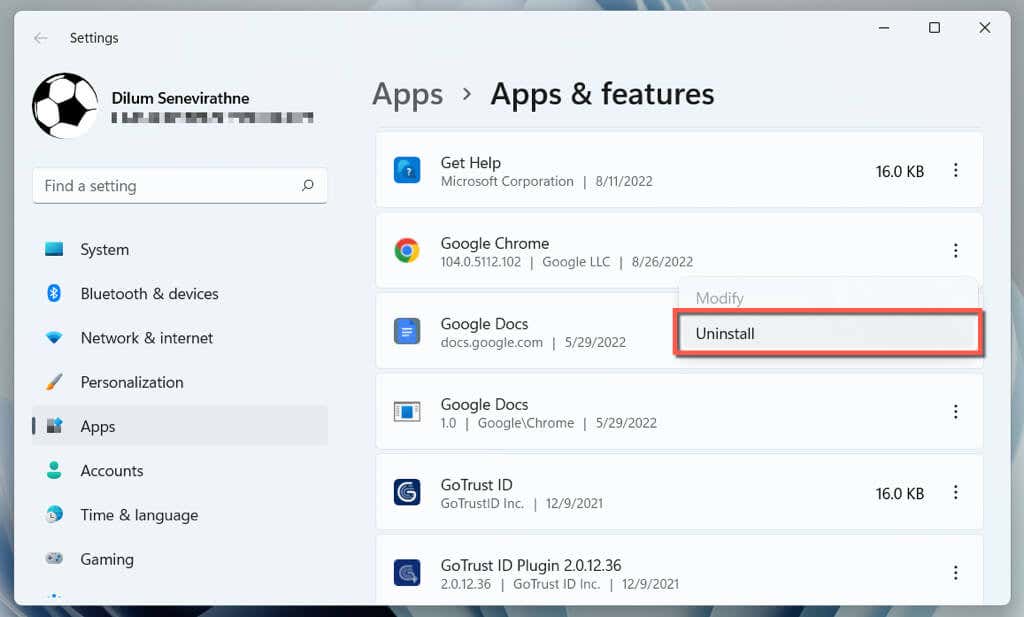
Sur Mac :
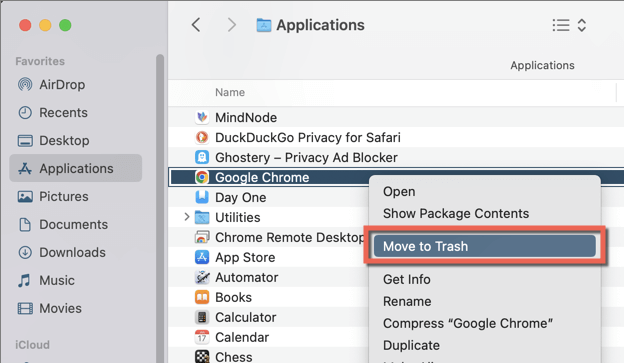
Supprimer/sauvegarder les données Chrome restantes.
Vous devez ensuite localiser le dossier contenant vos données Chrome restantes.
Sous Windows :
Sur Mac :
Dans le répertoire qui apparaît, supprimez le dossier intitulé Chrome. Vous pouvez également le renommer Chrome.oldsi vous ne parvenez pas à synchroniser les données de navigation en ligne et souhaitez conserver une copie de sauvegarde de vos favoris et de vos mots de passe.
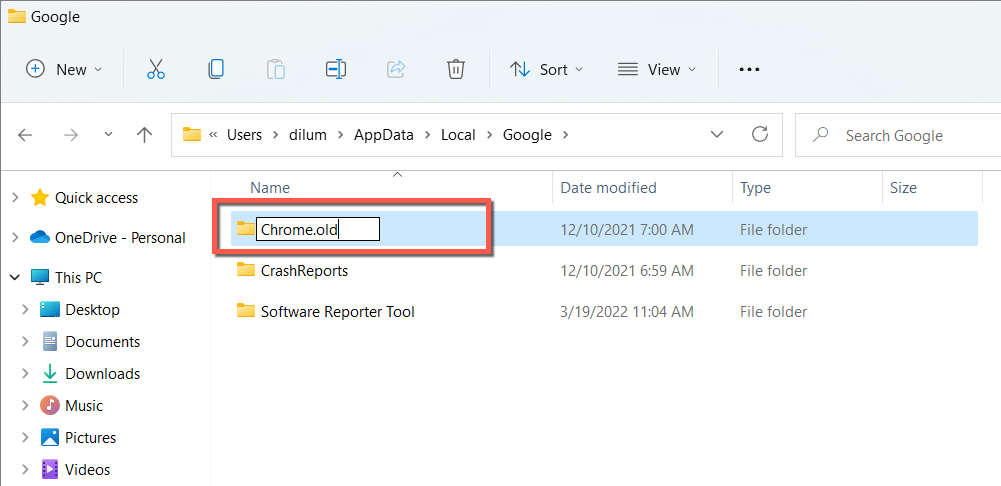
Installer une ancienne version de Chrome
Google ne propose pas de téléchargements officiels des versions antérieures de Chrome. Vous devez donc vous fier à des sources tierces telles que FileHippo (voici les liens vers Windows de FileHippo ou Pages de téléchargement Mac pour Chrome ) et SlimJet. Utilisez Microsoft Edge, Safari ou un autre navigateur pour effectuer le téléchargement.
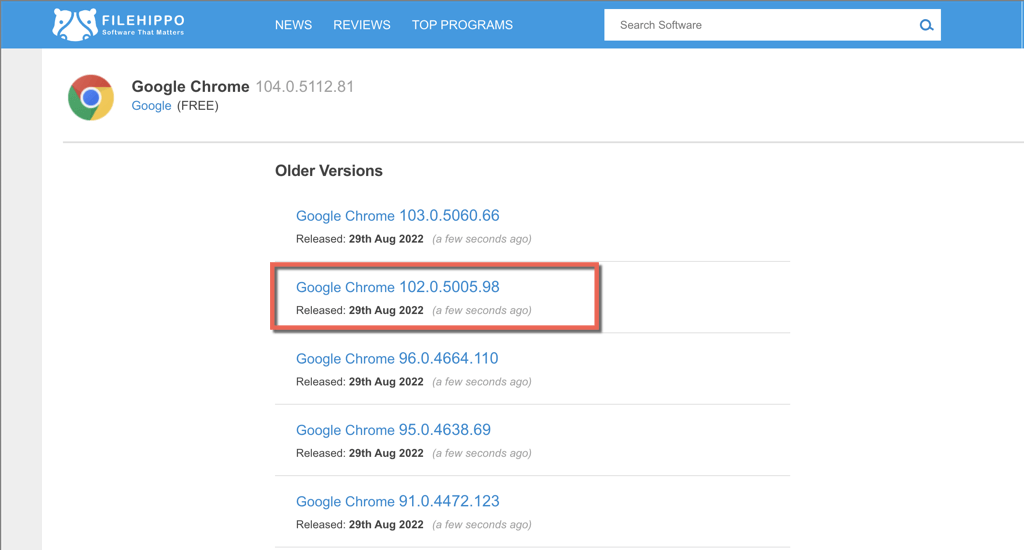
Avertissement : Nous vous déconseillons fortement de passer à une version du navigateur plus ancienne à plusieurs interactions, car celles-ci ont tendance à contenir des vulnérabilités qui peuvent mettre en danger votre confidentialité et votre sécurité.
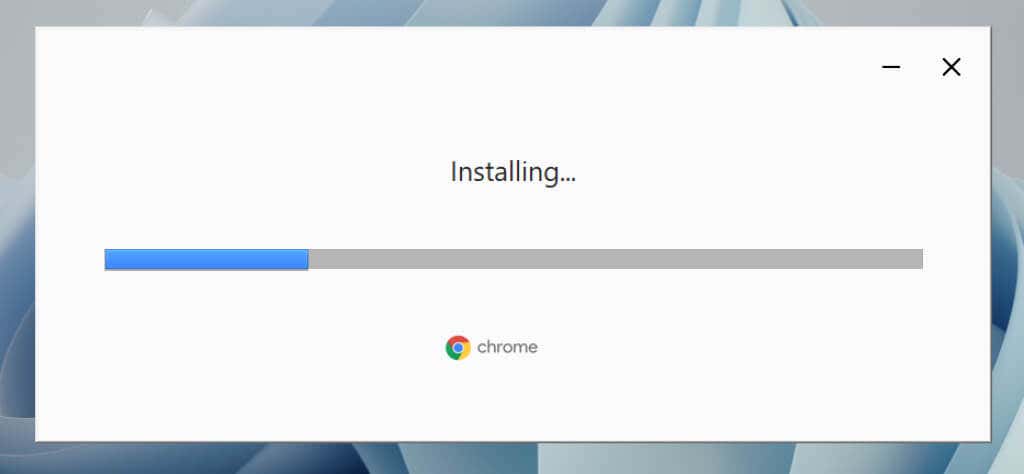
Après avoir téléchargé une ancienne version de Google Chrome, déconnectez votre PC ou Mac d'Internet et exécutez le programme d'installation autonome de Chrome pour installer le navigateur. Si le navigateur se lance automatiquement, quittez-le avant de continuer.
Arrêter la mise à jour automatique de Chrome
L'étape suivante consiste à empêcher Google Chrome de se mettre à jour automatiquement.
Sous Windows :
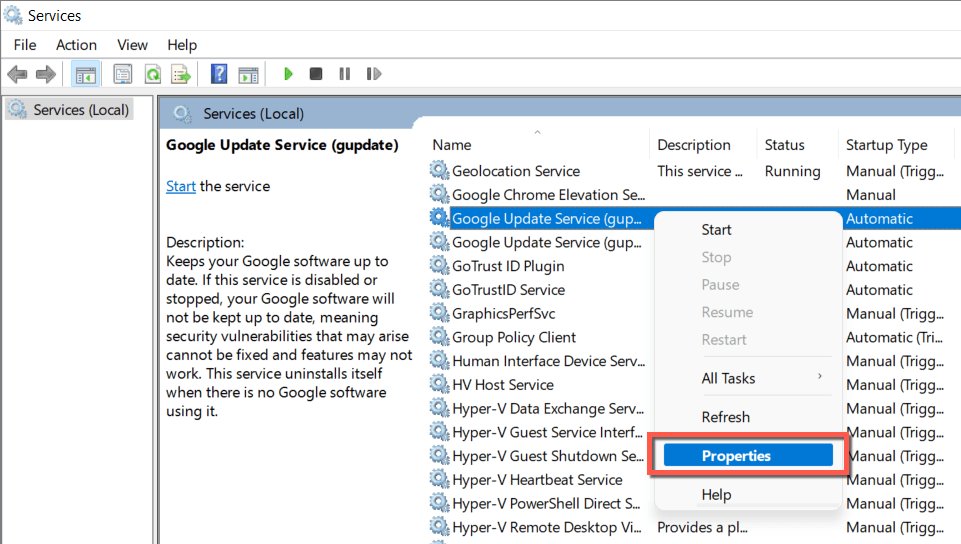
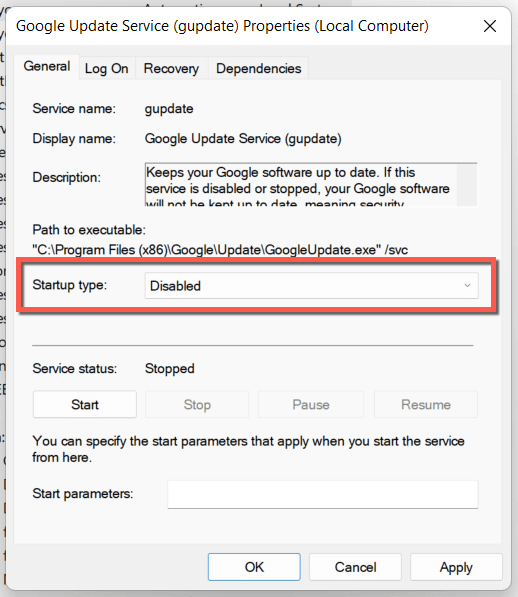
Sur Mac :
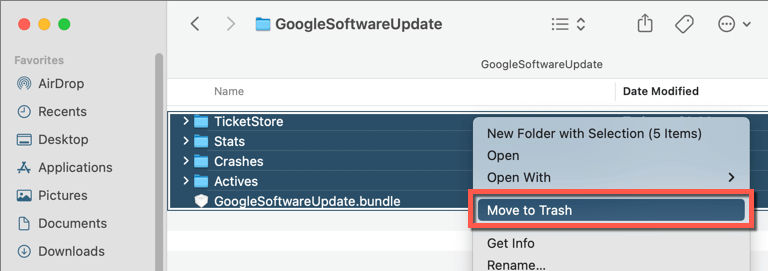
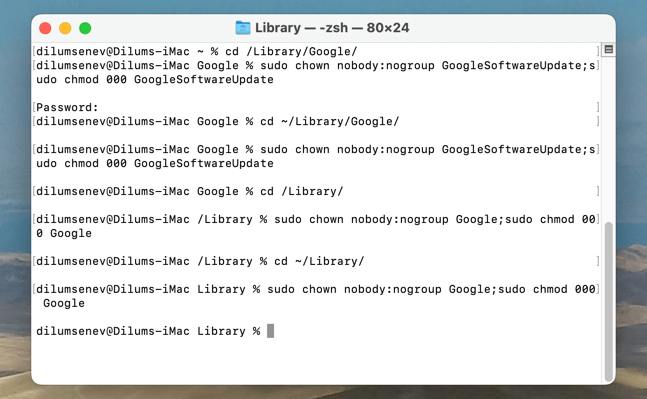
Ouvrir et se connecter à Chrome
Vous pouvez désormais ouvrir l'ancienne version de Google Chrome et vous connecter avec votre compte Google pour synchroniser vos données de navigation. Si vous ne l'avez pas fait mais disposez d'une sauvegarde du dossier Chrome, copiez et collez les Favoris, les Données de connexionet les Connexion. Fichiers de journal de donnéesdu sous-dossier Defaultau même emplacement dans le nouveau dossier Chrome.
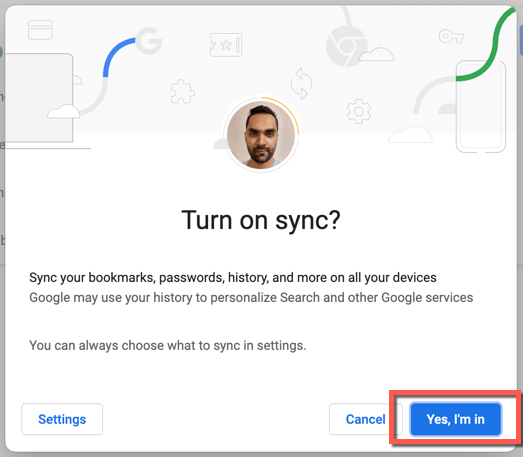
Mettre à jour Chrome vers une nouvelle version
Étant donné que vous avez désactivé les fonctionnalités de mise à jour automatique de Chrome, celui-ci ne se mettra pas à jour si vous n'effectuez pas les opérations suivantes.
Sous Windows :
Revisitez l'application Serviceset définissez leType de démarragepour Google Update (gupdate)et Google Update (gupdatem)à Automatique.
Sur Mac :
Ouvrez une boîte de dialogue Aller au dossier, visitez les répertoires suivants et supprimez le dossier Googlequ'il contient :.
Une fois que vous avez fait cela, ouvrez lemenu Chromeet sélectionnez Aide>À propos de Google Chromepour lancer une mise à jour.
Comment rétrograder Chrome sur Android
Android propose deux manières de rétrograder Google Chrome. La première méthode consiste à désinstaller toutes les mises à jour et à rétablir la version fournie avec votre téléphone. C'est simple et rapide, mais vous n'avez aucun contrôle sur la version à laquelle vous souhaitez revenir.
L'autre méthode consiste à supprimer Chrome et à charger une ancienne version du navigateur. Étant donné que Chrome est une application Android native, le seul moyen de la supprimer consiste à exécuter une séquence de commandes via un PC et un Mac.
Méthode 1 : désinstaller les mises à jour de Chrome via le Play Store
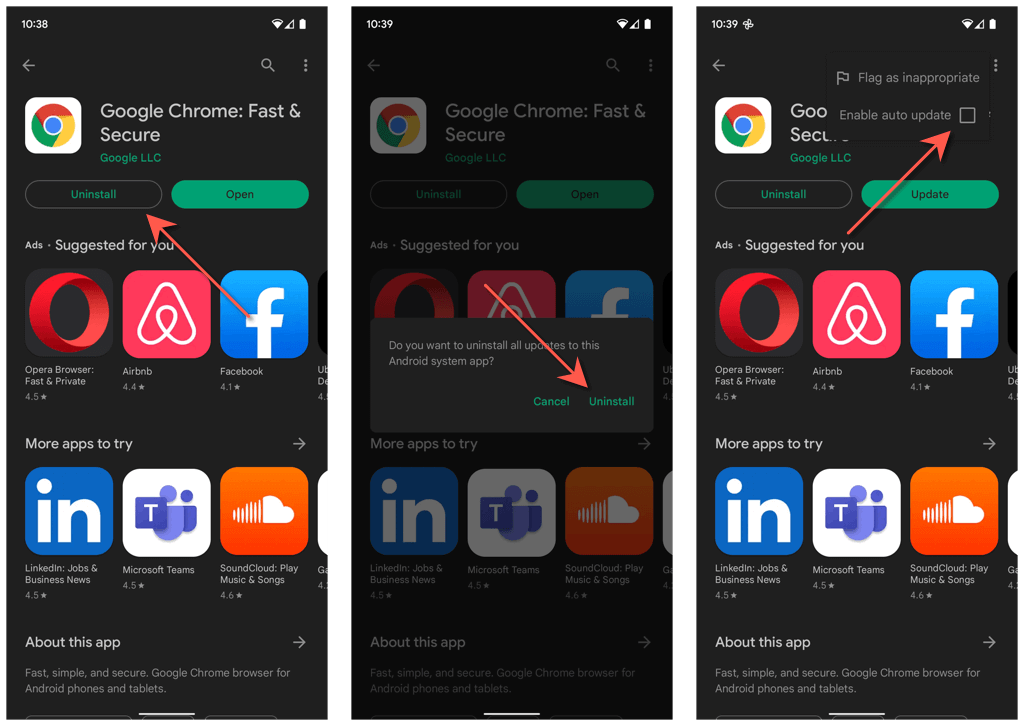
Si vous souhaitez mettre à jour Chrome vers sa dernière version ultérieurement, revenez simplement à la page de la boutique Google Chrome et appuyez sur Mettre à jour.
Méthodes 2 : Supprimer Chrome et charger l'ancienne version
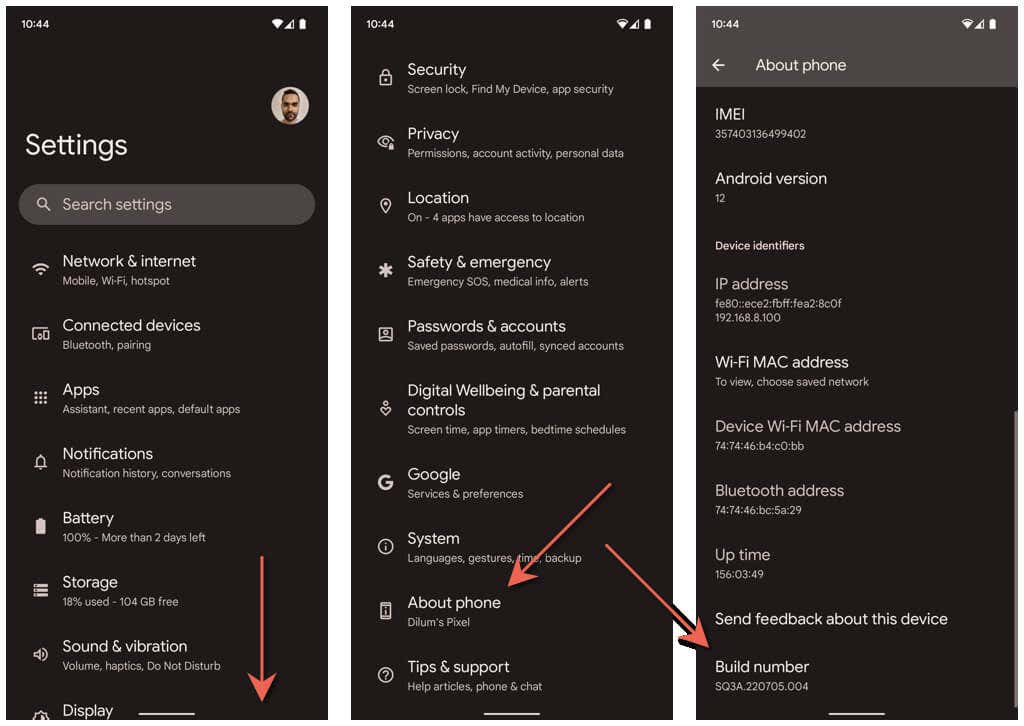
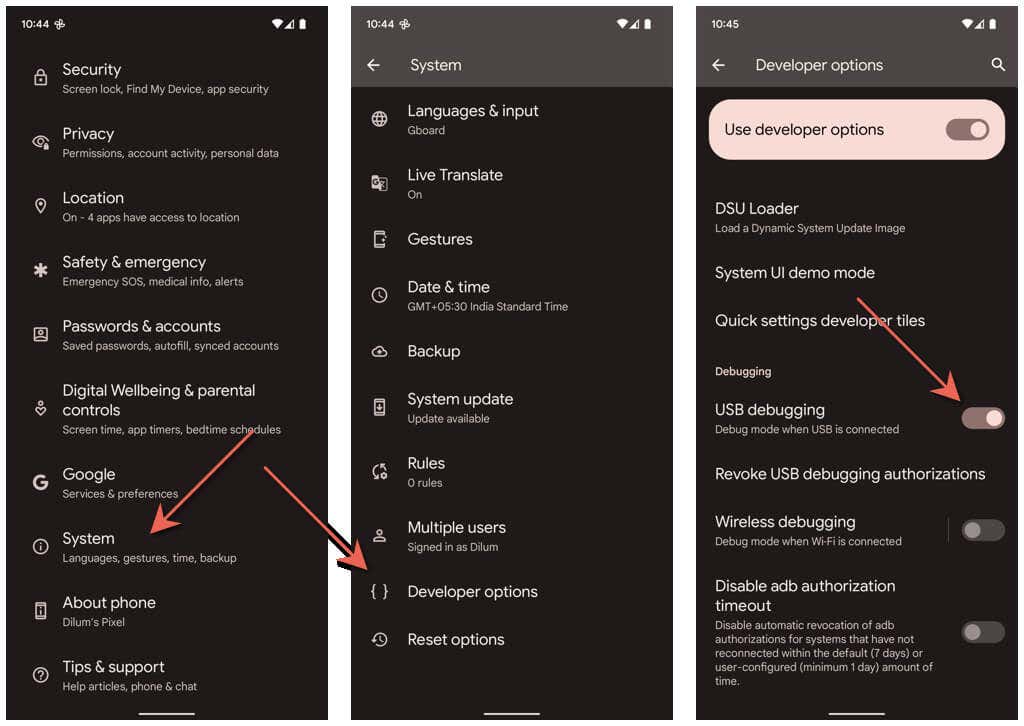
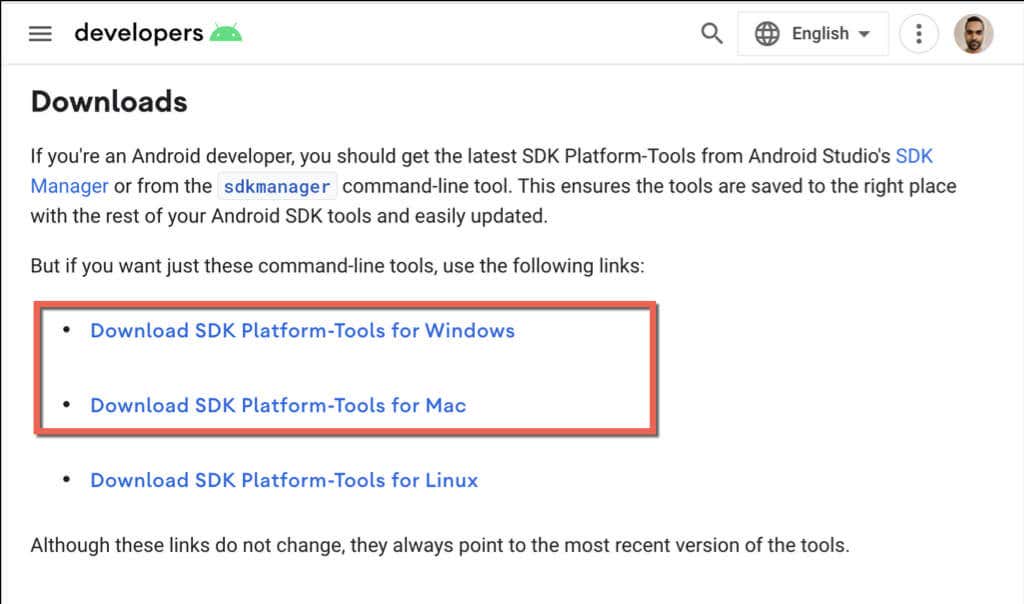
Sous Windows :.
Ouvrez le dossier platform-toolsextrait. Ensuite, tapez cmddans la barre d'adresse de l'Explorateur de fichiers et appuyez sur Entrée.
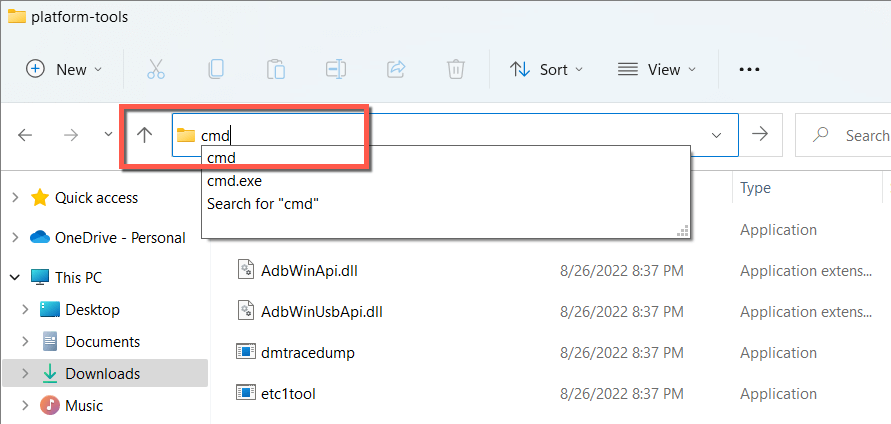
Dans la fenêtre d'invite de commande qui s'affiche, exécutez les commandes suivantes.
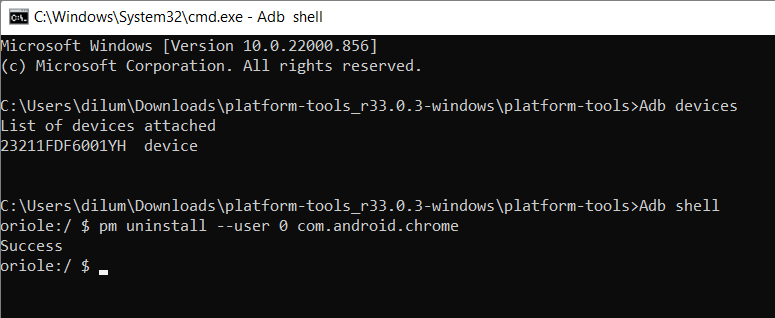
Sur Mac :
Contrôle-cliquez ou cliquez avec le bouton droit sur le dossier platform-toolsextrait, pointez sur Serviceset sélectionnezOuvrir le terminal à Dossier.
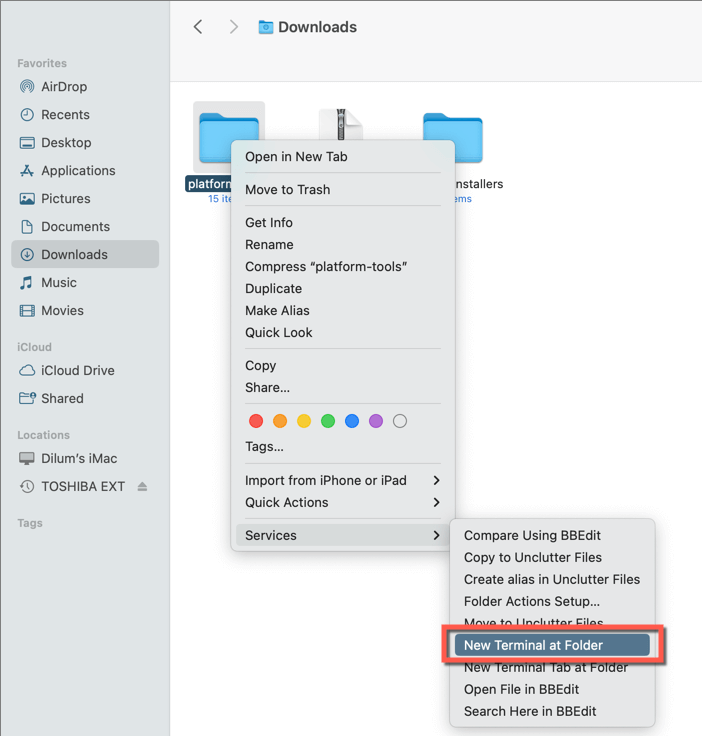
Ensuite, exécutez les commandes suivantes :
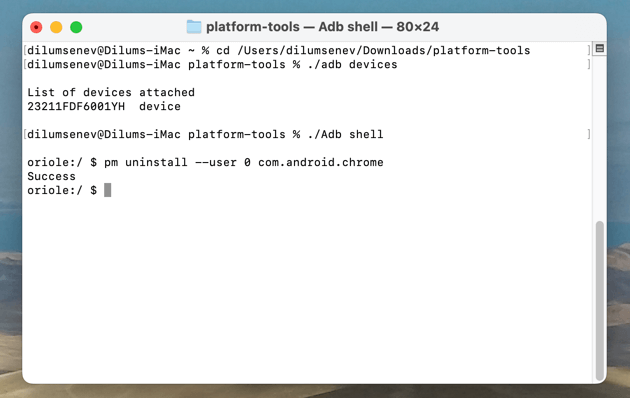
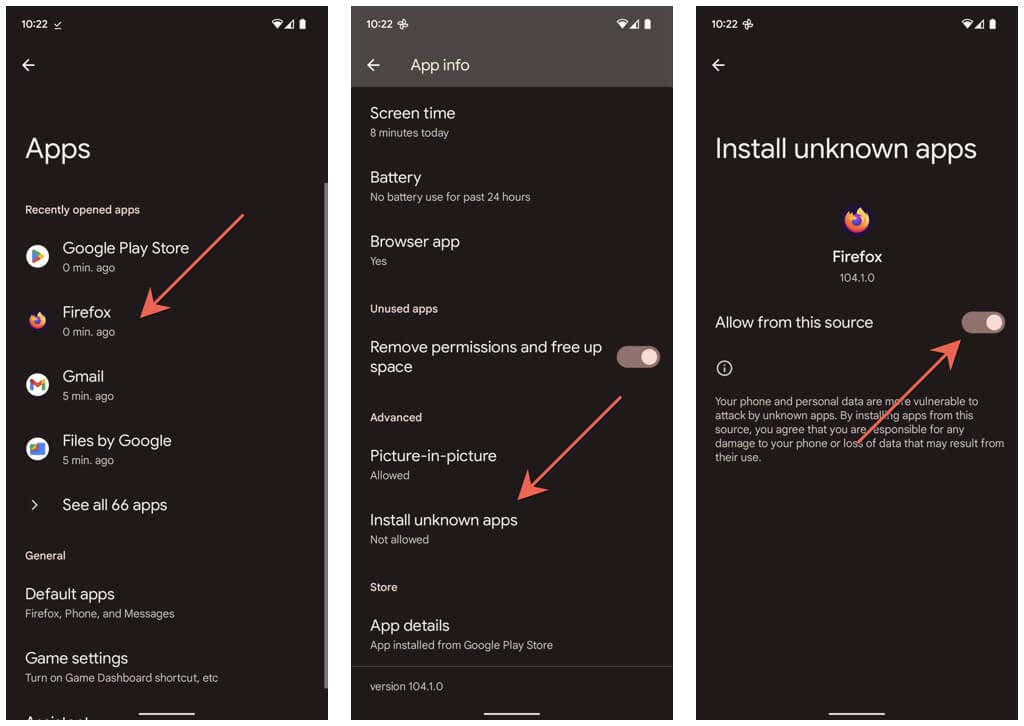
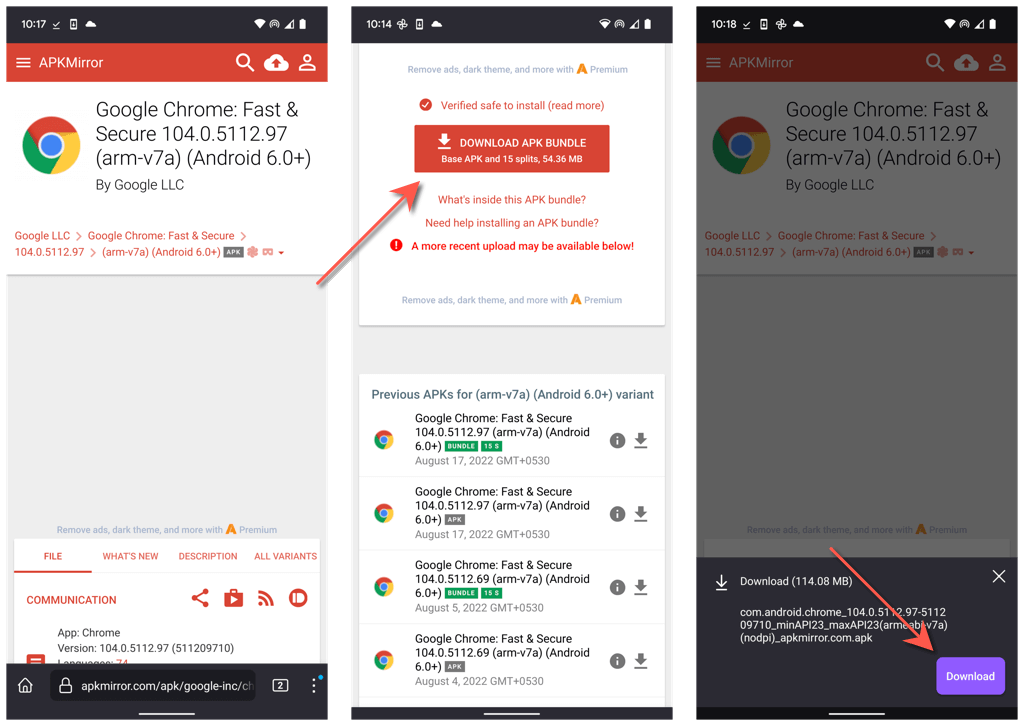
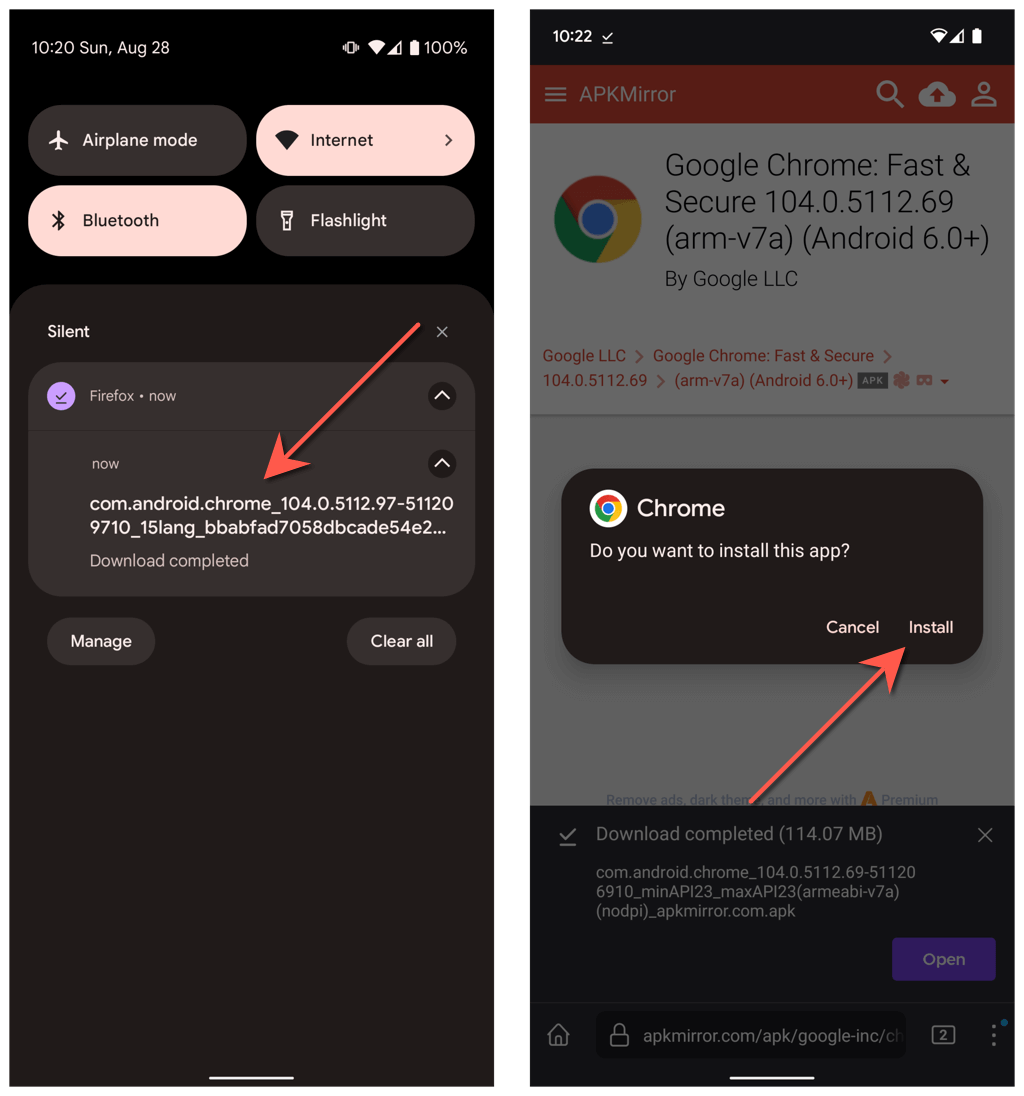
Si vous devez revenir à la dernière version de Chrome, désinstallez la copie téléchargée et installez Chrome via le Google Play Store.
Et si vous rétrogradiez Chrome sur iOS ?
Contrairement à Android, la rétrogradation de Chrome est impossible sur iPhone puisque l'App Store d'Apple ne vous permet pas de supprimer les mises à jour récentes. Cela ne vous permet pas non plus de télécharger des versions antérieures de Chrome.
Cependant, si vous utiliser un iPhone jailbreaké, il peut être possible d'installer une ancienne version de Chrome avec un outil comme AppStore++ à partir du Boutique Cydia.
.